Pada tutorial kali ini kita akan membahas yakni cara Menghubungkan Contact Form 7 dengan Google Spread Sheet dengan mudah.
Sebelum Itu mari kita bahas terlebih dahulu apa itu Contact Form 7 dan Google Spread Sheet ?
Apa Itu Contact Form 7
Contact Form 7 adalah salah satu plugin WordPress yang paling terkenal untuk membuat contact form atau Formulir kontak. Dengan Contact Form 7, Anda bisa mengkustomisasi form dan konten emailnya dengan Fleksibel menggunakan markup simpel. Plugin ini juga mendukung CAPTCHA dan Akismet untuk mem-filter spam .
Apa Itu Google Spread Sheet
Google Spreadsheet yakni dapat digunakan untuk mempercantik data Anda dengan bagan dan grafik berwarna-Warni. Formula terpadu, tabel pivot, dan opsi pemformatan yang dapat menghemat waktu dan menyederhanakan Tugas umum spreadsheet. Semuanya secara gratis dapat anda nikmati.
Sudah sedikit mengerti bukan ? jadi kita akan menghubungkan keduanya menjadi satu, baik kita langsung saja Menuju tutorialnya
Prasyarat
Sebelum kita memulai integrasi atau menghubungkan keduanya silahkan anda terlebih dahulu menyiapkan syarat-Syarat berikut :
- Instal Dan mengaktifkan Plugin Contact form 7
- Dapat mengakses code google anda.
- Mepunyai akun email.
- Dapat mengakses google Spreadsheet.
Cara Menghubungkan Contact Form 7 dengan Google Spread Sheet
Setelah Syarat-syarat Diatas Sudah Anda Penuhi Kita akan langsung Menuju Tutorialnya
1. Install PLugin Contact Form 7
Untuk langkah pertama silahkan anda bisa menginstal plugin contact Form 7 terlebih dahulu langkah-langkahnya Sebagai berikut :
- Login pada Dashboard WordPress anda
- Kemudian tambahkan plugin baru plugin > Add New
- Kemudian anda tulis pada kolom pencarian “Contact Form 7 google sheet”
- Kemudian klik Install Now pada “CF7 Google Sheets Connector”
- Kemudian Klik Activate Setelah Terinstall
- Setelah anda Activate maka akan terdapat menu “Contact” pada Menu di sebelah Kiri
catatan :
sebelum menginstal “CF7 google sheet conector” anda harus menginstal plugin “contact form 7” terlebih dahulu.
2. Membuat Google Spread Sheet
Setelah plugin berhasil di activate berikutnya adalah membuat contact Form caranya cukup mudah yakni :
- Klik Contact > Contact Form kemudian akan terdapat 1 form silahkan langsung anda klik edit saja
- Setelah itu silahkan anda buka terlebih dahulu Drive.google.com
- Pada bagian Kiri atas KLik New > google Spread Sheet
- Berikutnya beri Nama Spread Sheet anda
- Kemudian masuk kembali Pada halaman Edit Contact Form > google Sheet dan masukan nama Form tadi
- Berikutnya memebrikan nama google Tab Id caranya silahkan anda masuk pada halaman spread sheet di Google drive klik sheet1 dan ganti nama
- Masukan juga nama Tab tadi di di halaman contact form
- KLik save setelah selesai
3. Menghubungkan Form dengan Google Access Code
Setelah anda selesai membuat form google spreadsheet berikutnya adalah menghubungkannya dengan google acces Code pertama silahkan anda klik google sheet pada menu contact.
Lalu bagaimana cara untuk Mendapatkan Acces code tersebut ? caranya cukup mudah berikut bisa anda simak
- Klik Gett code
- Anda akan diarahkan menuju akun google, gunakan akun google yangsebelumnya anda gunakan untuk Membuat spread sheet di google drive
- Klik izinkan atau allow
- Terus klik izinkan atau allow jika ada notifikasi untuk mengizinkan.
- Berikutnya maka anda akan emndapatkan kode seperti ini
- Silahkan anda copy dan pastekan di google sheet tadi
- Kemudian klik save
Sekarang anda sudah berhasil menghubungkan google spread sheet dengan contact form anda sekarang anda dapat Memanage dan mengedit contact form sesuka anda.
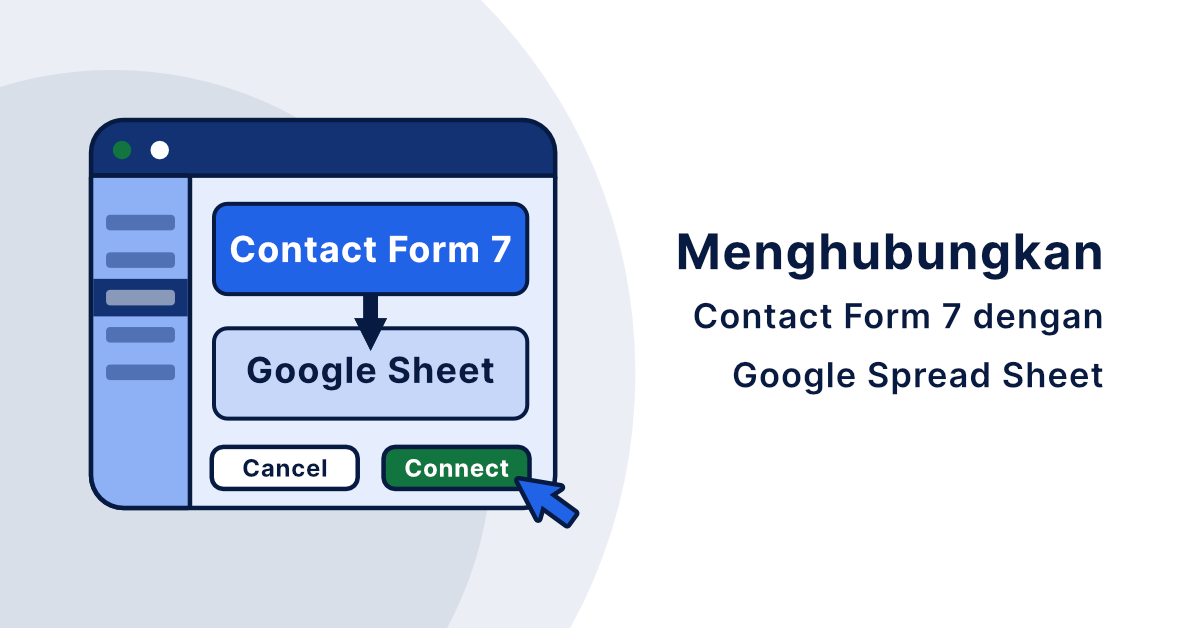

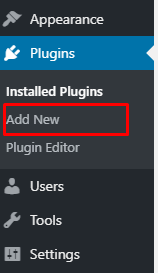
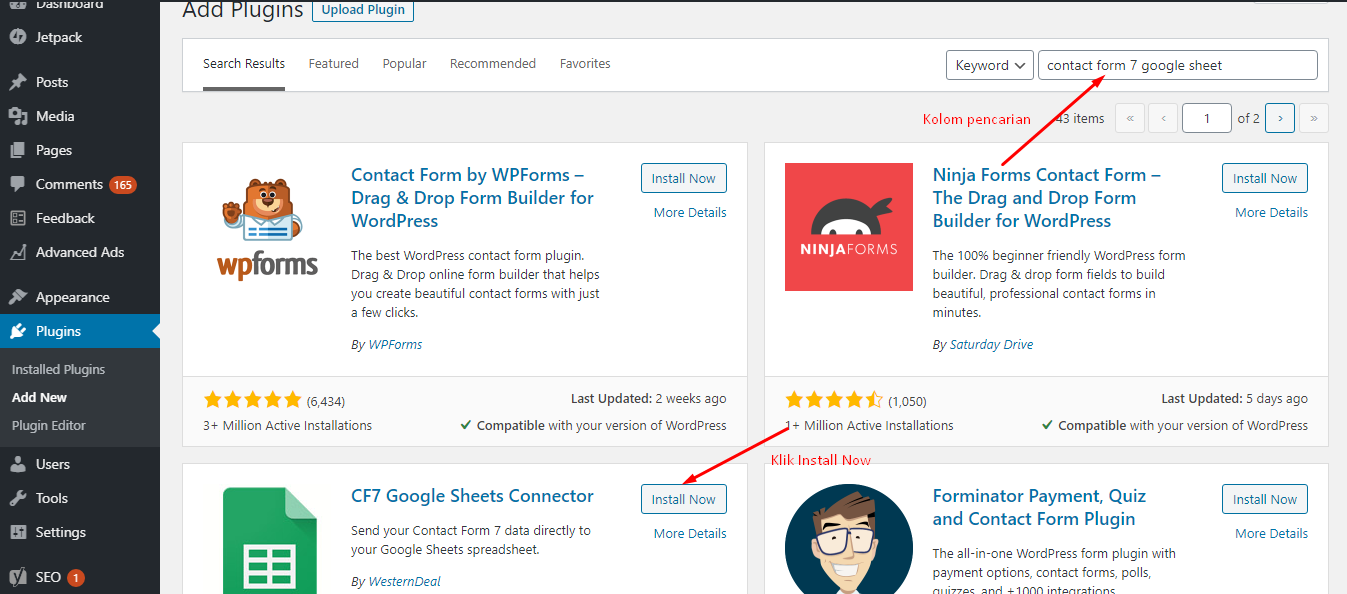
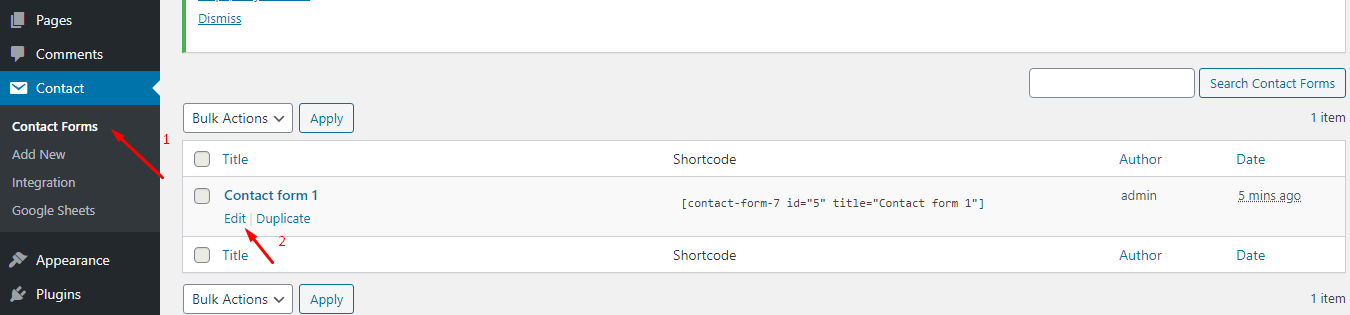
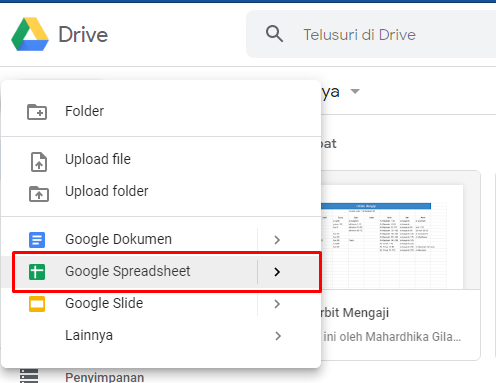
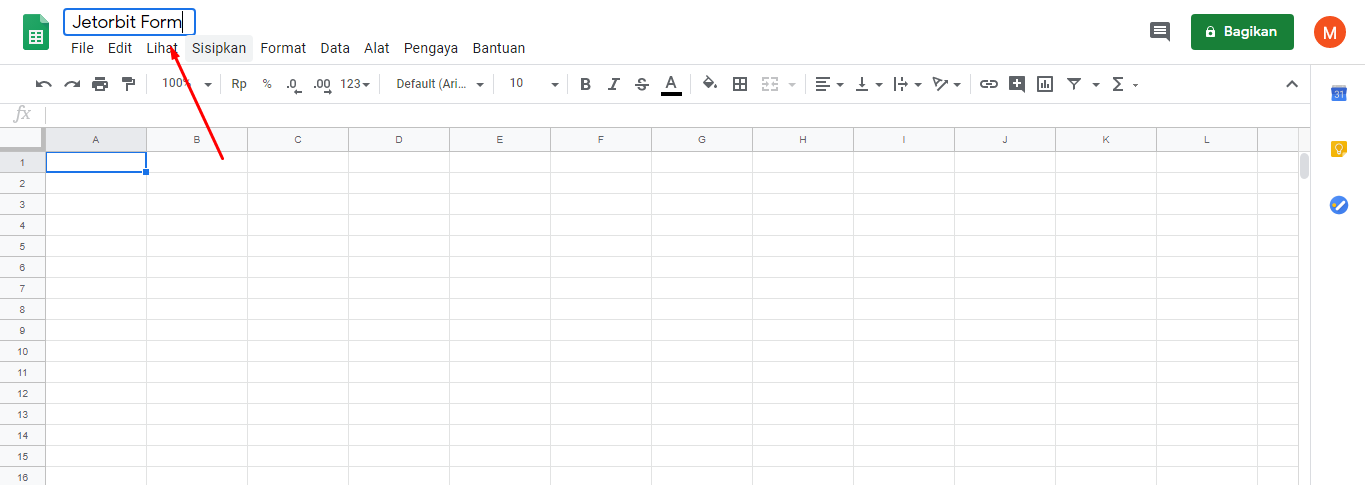
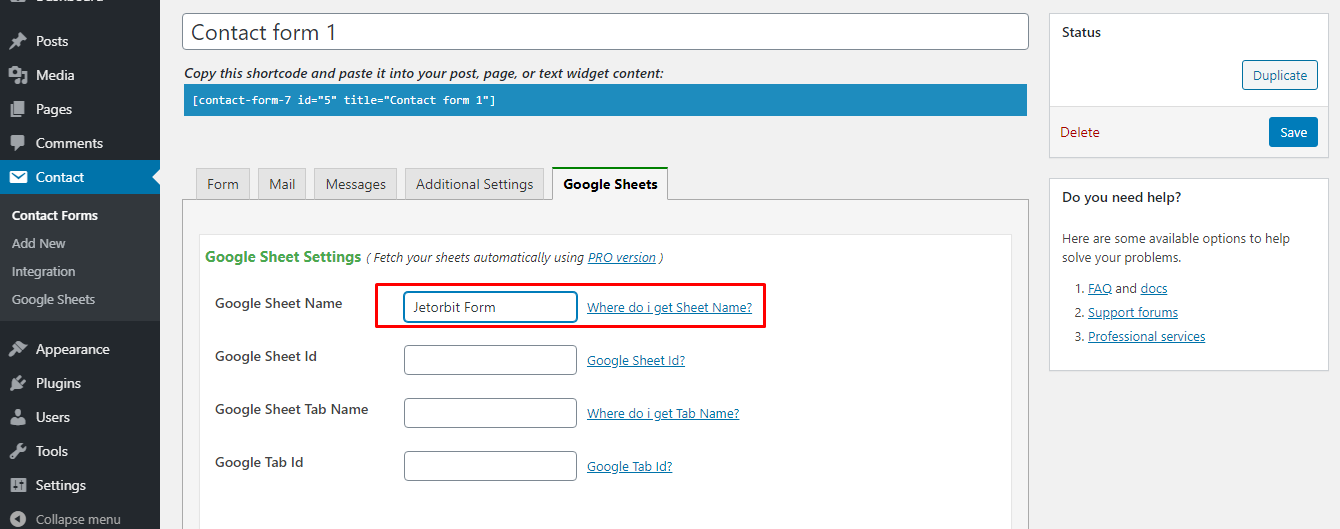
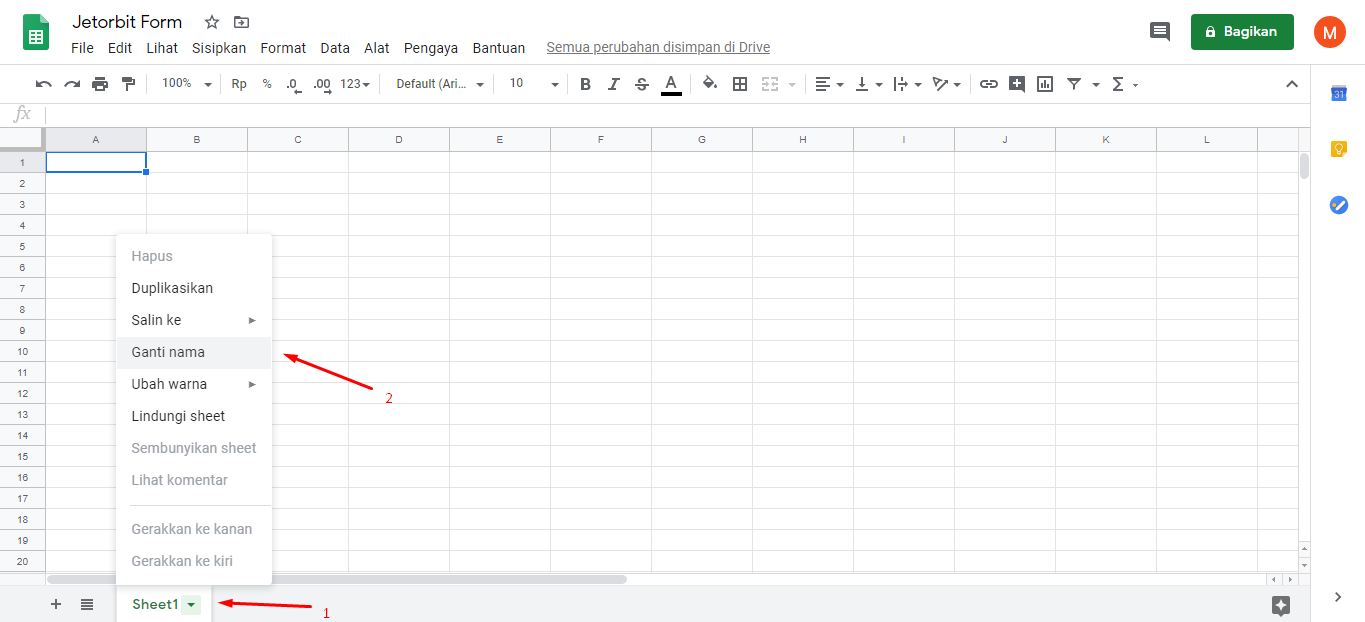
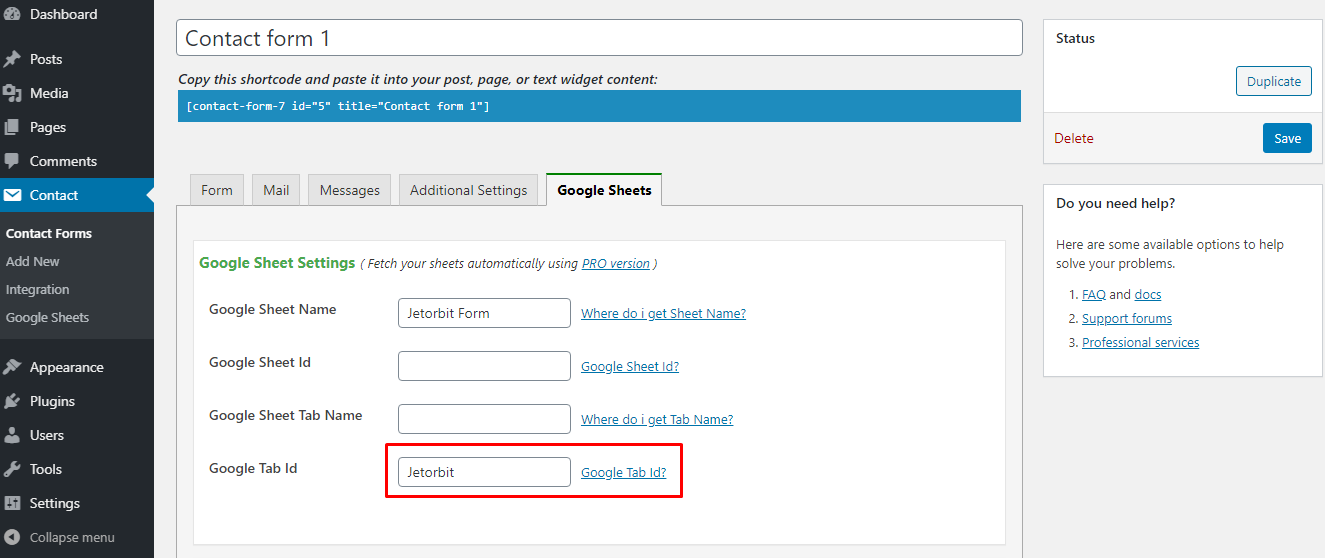
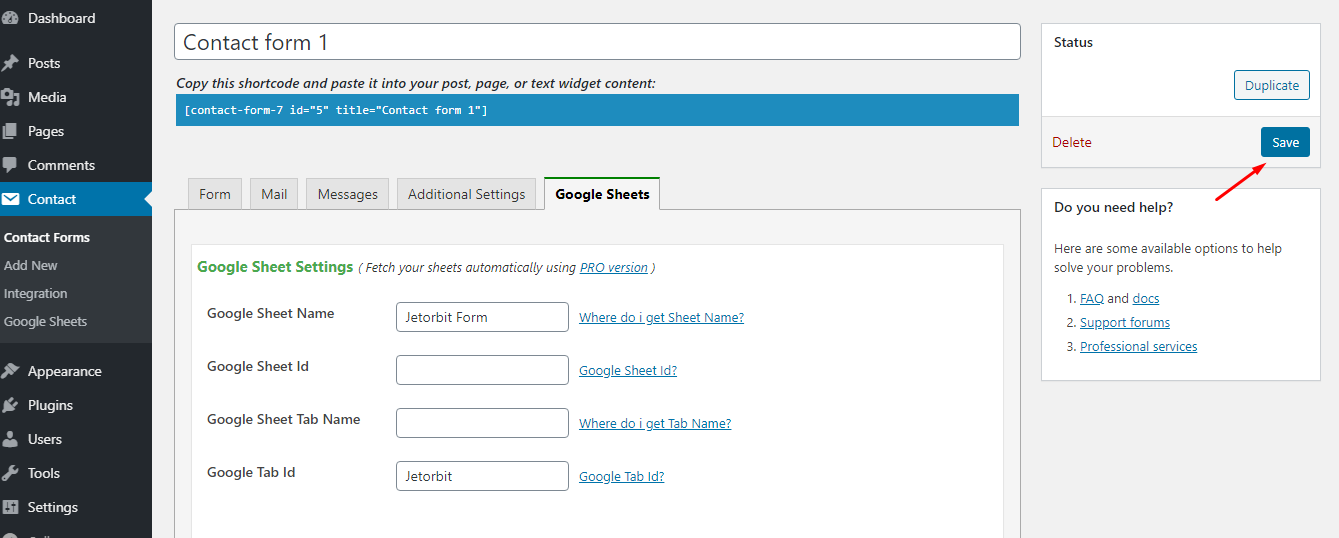
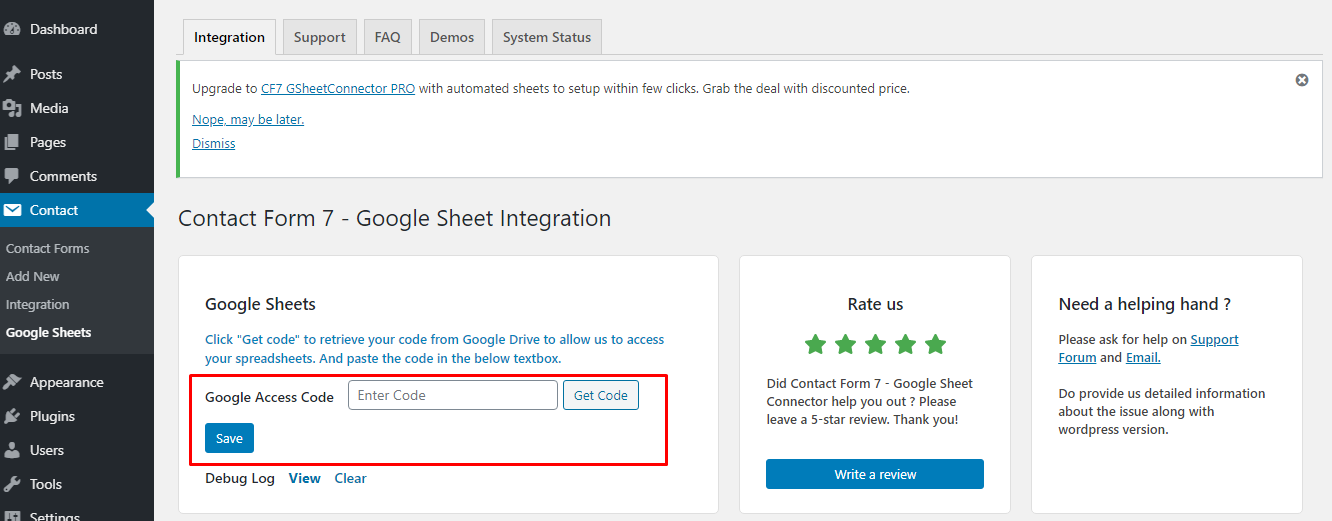
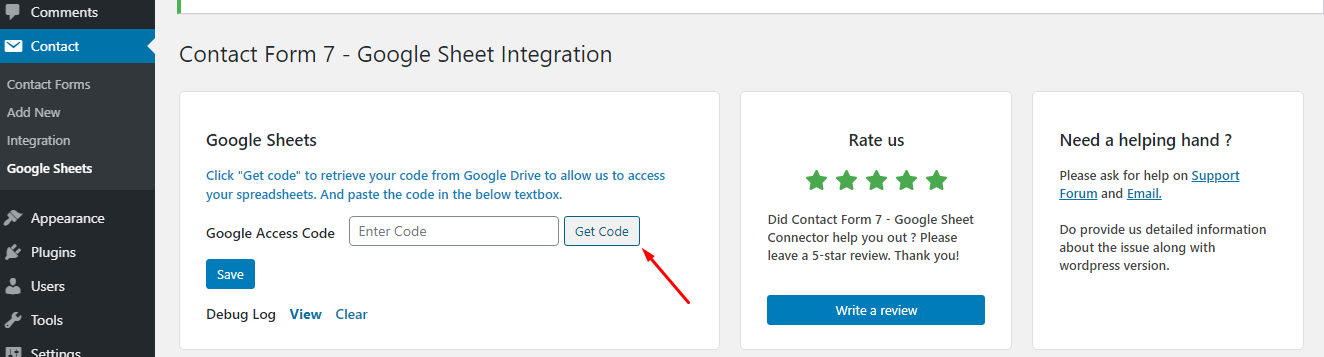
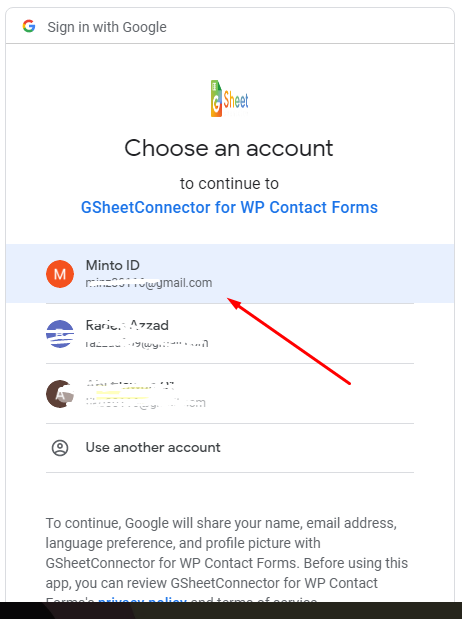
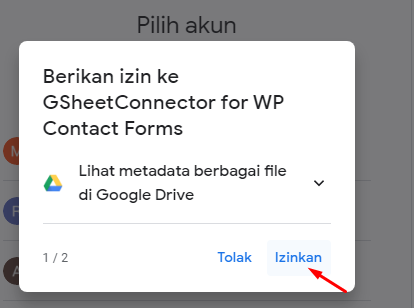
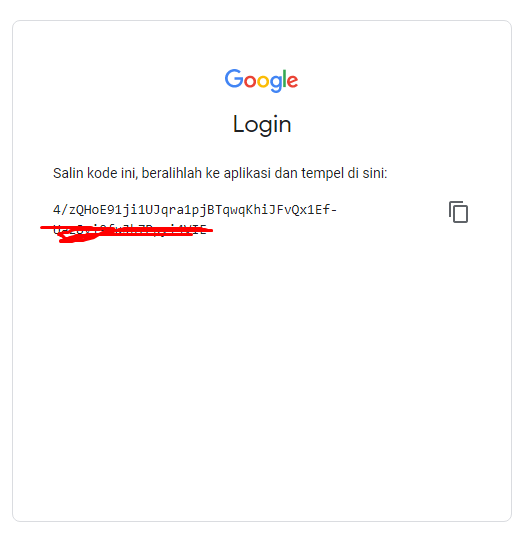
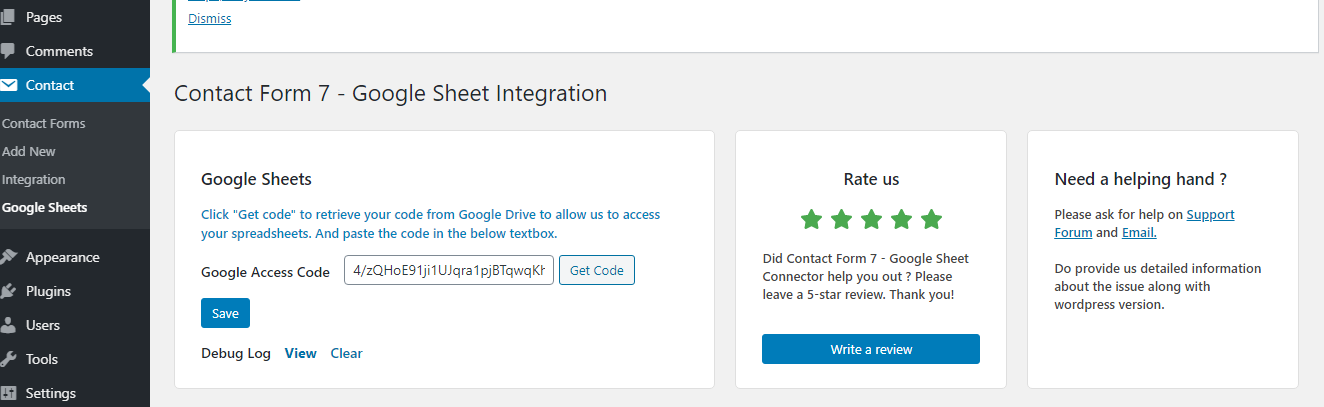







Leave a Comment